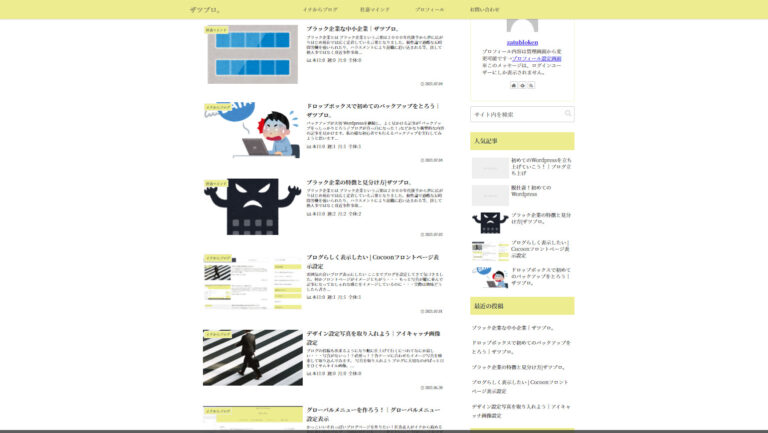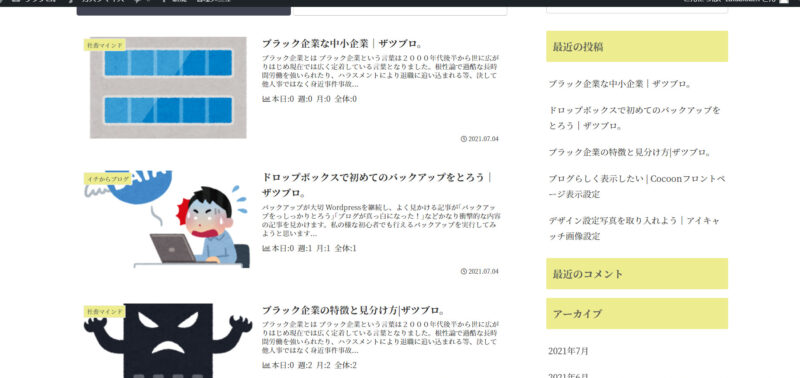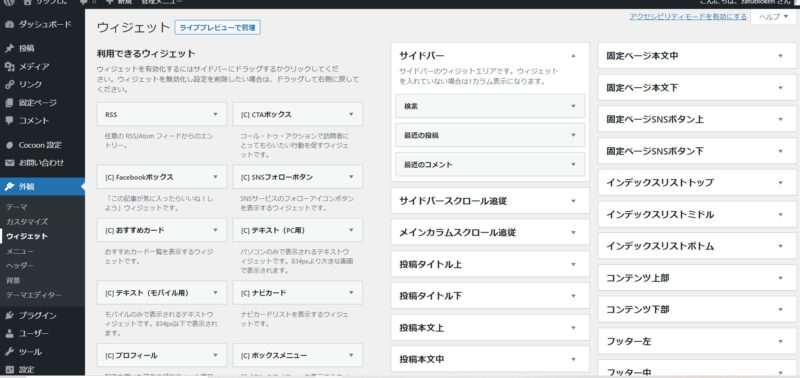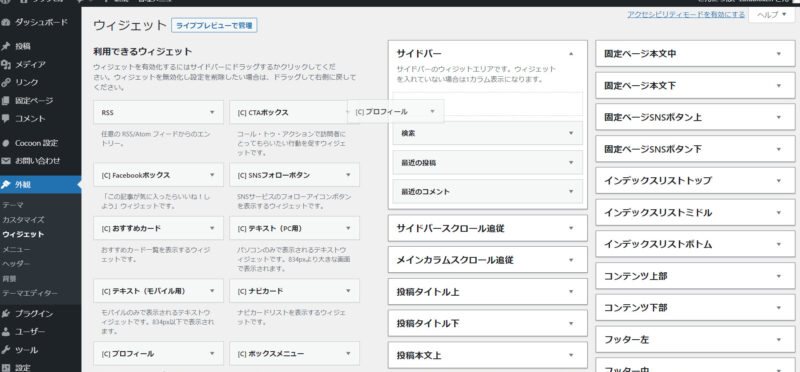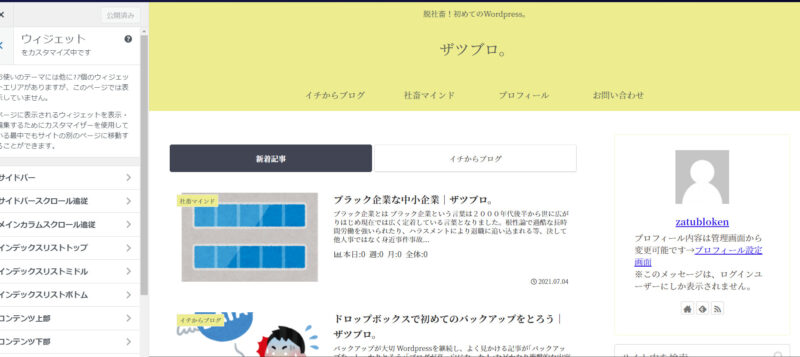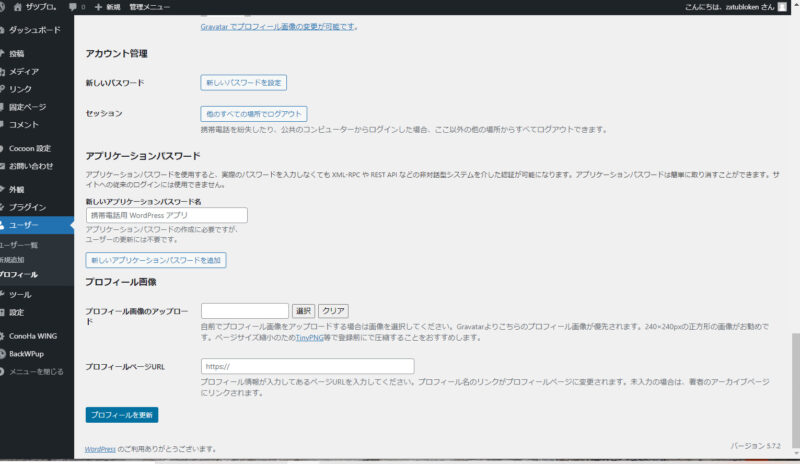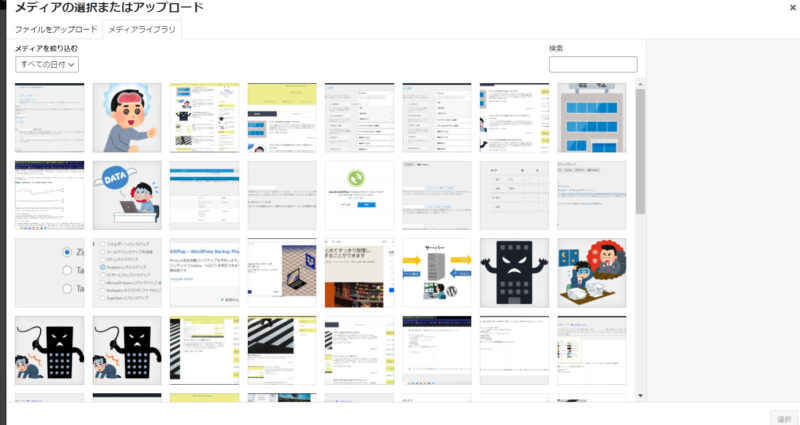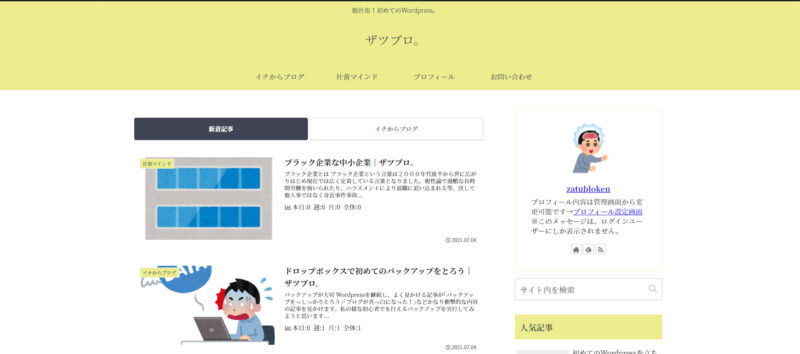ブログにつきもののサイドバーとは?ブログ初心者でも簡単にサイドバーをデザインしてみましょう。
※当ページは一部にプロモーションを含みます
サイドバーとは?
ブログのサイドバーとはブログの一覧等に出てくるこの右側のメニュー表のことですね。おしゃれな他所のブログさんではこのサイドバーを上手にカスタマイズされておられます。今回は初心者の私でも他所のブログさんの様なおしゃれなサイドバーに変更してみようと思います。
サイドバーに表示したい項目
今後の事も考えてオススメであろう項目を挙げてみます
- プロフィール
- 検索用ウィンドウ
- 最新記事一覧
- 人気記事一覧
- カテゴリー
当ブログは初心者がイチから初めて収益化を目指すブログでもあります。今後は読者数の増加と固定化を目指してSNSのフォローやアフィリエイトのバナー、メルマガ登録へのリンクなども考えていければ良いかと思います。これらの行いたことを挙げた後は実際にウィジェットを組み込んでいきましょう。
ウィジェットを組み込む
そもそも聞き慣れないウィジェットとは何でしょうか?ウィジェットとはパソコンのデスクトップやWebページなどで動作する小さなアプリケーションのことで、ウィジェットを利用することであらかじめ用意されている機能を色々組み込むことができるようです。
ウィジェットには、
・もともとWordPrssのデフォルト機能として含まれているもの
・プラグインで追加するもの
・テーマに付随しているもの
等があります。実際に組み込んでみます。
実際にデザインしてみましょう
トップメニューの外観 → ウィジェットを選択すると
利用できるウィジェットの一覧になります。
不要な項目はここで非常時にすることで削除(表示しない)することができます。
まずはプロフィールをクリック、ドラッグし任意の箇所へ追加します
今回はサイドバーの最上部へドラッグし
移動させます。表示の確認はこのライブレビューで確認をポチッとすると
ご覧の様に表記されています。基本はこの繰り返しで自身が表示したい項目をドラッグし表示を確認するだけでお好みのサイドバーに仕上がるということですね。
あとは検索用ウインドウと最新記事、人気記事を、カテゴリーを組み込むと・・・
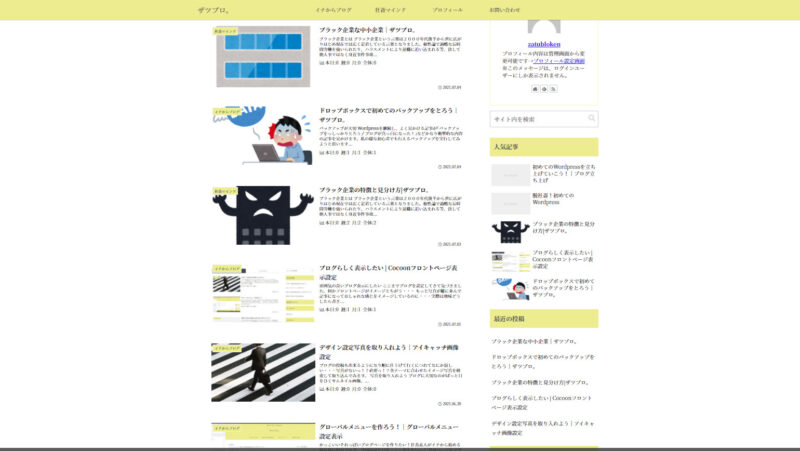
ご覧の様にとても簡単にサイドバーに設定した一覧が表記されました!このようにブログの進行状況に合わせて設定をその都度見直していけば良いかもしれませんね。
プロフィールの設定
プロフィールを表示することが出来たので表示をしていきましょう
ユーザー → プロフィール画像を設定します
私は脳を焼かれた社畜なので
コチラをプロフィールに設定していきたいと思います

今日もこのような感じで目一杯働いてきました。
では、プロフィール設定をすると
このようにブログトップにプロフィール画像が表示されています。ページを訪問下さった方や読者さまにアピール出来ますね!
サイドバーはブログの進展状況などに合わせてカスタマイズを行うと皆様にアピールしやすいサイドバーに仕上がります、ぜひお試し下さい。